Túl sok alkalmazás túl sok helyet foglal el iPhone, iPad vagy Android okostelefonján? Szemben sok közülük nem szükséges vagy gyakran használják. Néha, amikor fel akarja gyorsítani iOS és Android készülékét, a nem kívánt alkalmazások eltávolítása jó választás. Itt jön a kérdés, az alkalmazások törlése? Hogyan távolíthatja el véglegesen a letöltött alkalmazásokat, vagy letilthatja az alapértelmezett alkalmazásokat az Android telefonon vagy az iPhoneon? Ez a cikk az Ön számára készült.
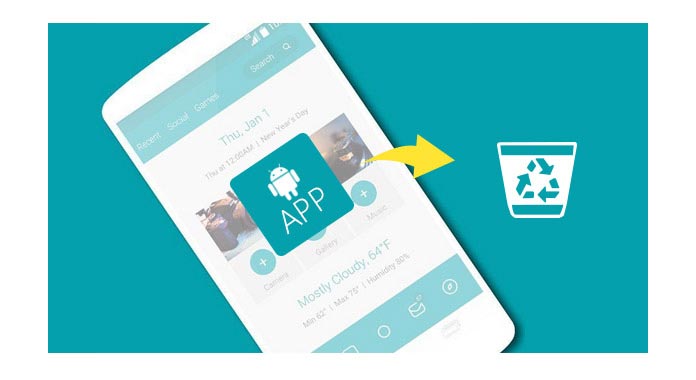
Mielőtt törölné az alkalmazásokat az iPhone / Android rendszerről, szeretnénk melegen felhívni a figyelmet arra, hogy nem minden iOS / Android alkalmazást lehet egyszerűen törölni vagy eltávolítani. Az Android mobiltelefonok esetében néhány alapértelmezett vagy letöltött alkalmazás gyökerezik, így nincs engedélye azok közvetlen eltávolítására. Egyes iOS-alkalmazások esetén előfordulhat, hogy börtönbe kell zárnia eszközét, és fel kell szereznie a jogosultságot az alkalmazások eltávolítására. A gyártók korábban azt választották, hogy milyen alkalmazásokat telepítettek előre. Amikor megpróbál törölni egy alkalmazást iPhone vagy Android rendszeren, az eszköz egyszerűen megkérdezi, hogy az alkalmazást ki lehet-e tiltani vagy eltávolítani.
Az Android telefonokkal összehasonlítva könnyű törölni az alkalmazásokat iPhone, iPad és iPod touch készülékektől. Különféle módon segíthet eltávolítani a felesleges alkalmazásokat az iOS-eszközről.

1 lépésNyissa fel iPhone-ját, és keresse meg a törölni kívánt alkalmazásokat.
2 lépésAddig érintse meg az alkalmazás ikont, amíg nem hullámzik. A nem előre telepített alkalmazás kereszttel lesz megjelölve.
3 lépésKoppintson a keresztre az alkalmazás törléséhez és eltávolításához az iPhone vagy iPad készülékről.

1 lépésLépjen a "Beállítások"> "Általános"> "Tárolás és iCloud használat" pontra.
2 lépésKoppintson a "Tárhely kezelése" elemre. Akkor megtalálja az összes elérhető alkalmazást, ahol a tárolási adatok szerepelnek itt.
3 lépésVálasszon egy nem előre telepített alkalmazást, és az iPhone / iPad megjeleníti a "Alkalmazás törlése" lehetőséget. Koppintson rá az alkalmazás és mellékleteinek eltávolításához.
Ha valaha is szinkronizálta az iPhone / iPad készüléket a számítógépével, akkor törölheti az alkalmazásokat az iTunes alkalmazásból.
1 lépésIndítsa el az iTunes legújabb verzióját, és csatlakoztassa iPhone-ját hozzá.
2 lépésKattintson az "Alkalmazások"> "App Store"> "Vásárolt" elemre. E lépés során be kell jelentkeznie Apple-fiókjába.

3 lépésAz összes törölt vagy kilépő tartalmat láthatja, amikor belép a „Vásárolt” ablakba.
4 lépésVigye az egeret az iTunes megvásárolt listáról törölni kívánt alkalmazás fölé. A bal felső sarokban egy szürke kereszt jelenik meg, kattintson az "X" -re az alkalmazások iTunesból való törléséhez.

Az eszköz az alábbi videóból tanulhatja meg az eszköz használatát:


Kétféle módon törölheti az alkalmazásokat. Attól függ, hogy az alkalmazást előtelepítették-e, vagy letöltötte az alkalmazásboltból az Ön Android telefonjára / táblagépére.
Könnyen és teljes mértékben törölhet egy alkalmazást az Android-eszközről, ha letöltötte azt a Google Playről vagy más alkalmazásboltokból.
A gyártók korábban választották meg az előre telepített alkalmazásokat. Letilthatjuk őket, de semmit sem tehetünk ezeknek az alkalmazásoknak a közvetlen törlésére. Ha letiltja az előre telepített alkalmazásokat, azok rejtve maradnak az Ön Android telefonján / táblagépén. Ha valóban törli ezeket az előre telepített alkalmazásokat, akkor ezt meg kell tennie root az Android készülék és megszerezni a hatalmat. Felhívjuk figyelmét, hogy a legtöbb előre telepített alkalmazás társulhat a rendszerhez. Ha erőszakkal eltávolítja őket, előfordulhat, hogy egyes funkciók nem működnek megfelelően.
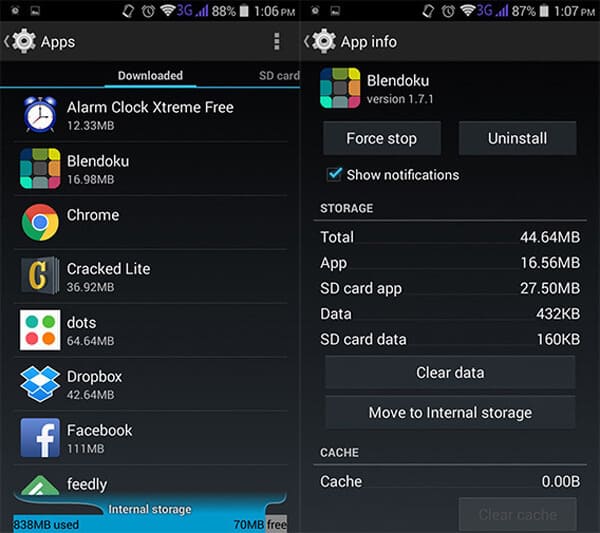
1 lépésKeresse meg a "Beállítások" pontot, görgessen lefelé a képernyőn, és keresse meg az "Alkalmazások" vagy az "Alkalmazáskezelő" oldalt.
2 lépésEzután megtalálhatja a telefonján elérhető alkalmazásokat, letöltött alkalmazásokként, SD-kártya alkalmazásokként és minden alkalmazásként.
3 lépésKoppintson az alkalmazásra, és lépjen be az "App info" képernyőre. Válassza az "Eltávolítás" vagy "Letiltás" lehetőséget.
Megjegyzések: Az Android 4.4 KitKatot futtató mobiltelefon / táblagép esetén, ha le kell tiltania az előre telepített alkalmazásokat, válassza az „Erőszak megállítása” lehetőséget, majd koppintson a „Letiltás” elemre. Ez nem teszi lehetővé az alkalmazás teljes törlését, de azt tapasztalja, hogy az soha többé nem fog futni az Android-eszközön, amíg vissza nem állítja az Android gyári beállításait.
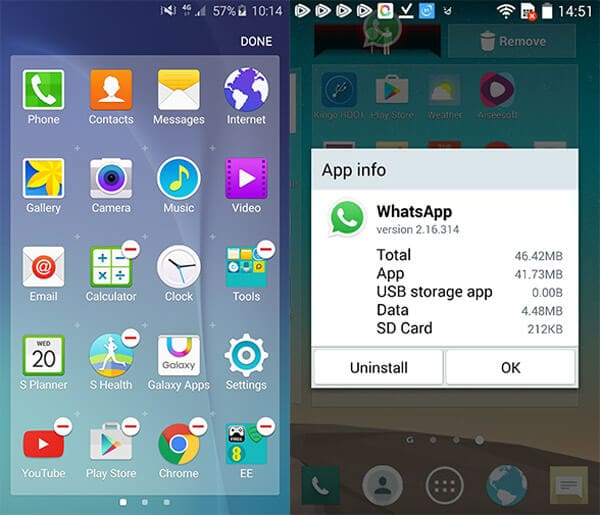
Egyes Android telefonok, például a Samsung Galaxy kínálata esetén az alkalmazásokat törölheti a kezdőképernyőről. Hosszan nyomja meg az alkalmazást, amíg kereszt vagy mínusz meg nem jelölve. Koppintson a jelölésre, majd távolítsa el a nem kívánt alkalmazást. Néhány Android-eszközhöz, például az LG telefonhoz, hosszan lenyomhatja a nem gyökerező alkalmazást is, és húzhatja az „App info” tetejére, majd az „uninstall” lehetőséget kínálja.
Tényleg törölni akarja a bosszantó, előre telepített alkalmazásokat az Android telefonjáról / táblagépéről? Ezután elolvashatja ezt a részt, és megtanulhat néhány hasznos Android eszközt az alapértelmezett Android alkalmazások eltávolításához.
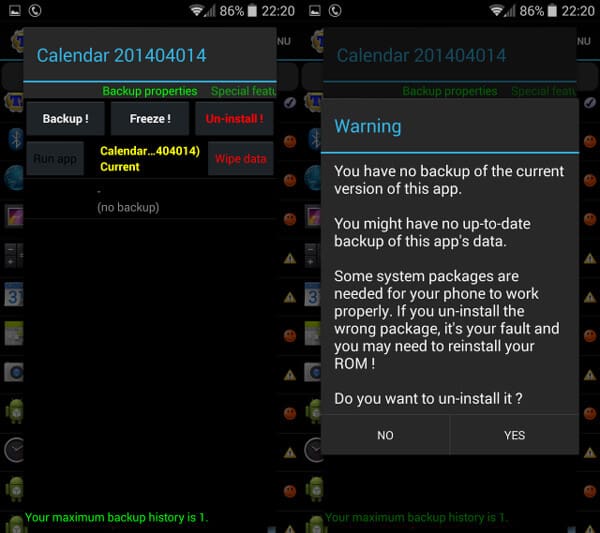
A titán biztonsági mentés lehet az első olyan alkalmazás, amelyre gondolhat, hogy megoldja a nem kívánt alkalmazásokat. Szinte minden olyan alkalmazással képes kezelni, amelyet eltávolítani szeretne az Android-tól, függetlenül attól, hogy az alkalmazást letöltötte a Google Playről vagy előtelepítette-e. Az ingyenes verzió lehetővé teszi az alkalmazások biztonsági mentését és eltávolítását, de a fizetett verzió (5.99 USD vagy 4.11 GBP) lehetővé teszi az alkalmazások befagyasztását és további funkciók beszerzését.
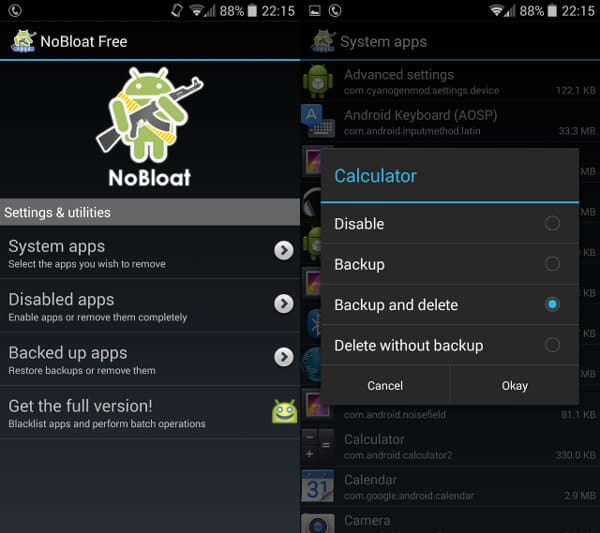
A NoBloat kiváló választás az Ön számára, ha eltávolítja az előre telepített Android-alkalmazásokat. Segíthet az Android-adatok biztonsági mentésében is. Ez egy könnyen használható alkalmazás, így tetszeni fog, amikor használja. Prémium verzió is elérhető 1.99 dollárért (1.25 font), amely néhány leépített funkcióval rendelkezik, beleértve a feketelistára felvehető rendszer alkalmazásokat és így tovább.
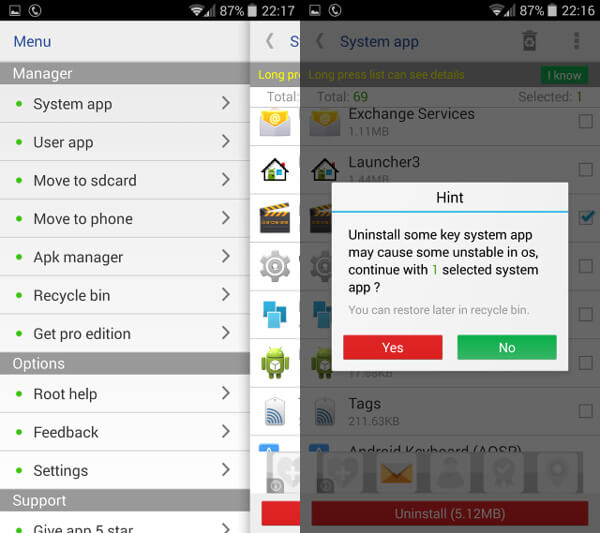
A System App Remover az alkalmazások törlésének egyszerű módját nyújtja, miközben hasznos eszközöket kínál a alkalmazások átvitele az SD-kártyára. Noha a hirdetéseket zavarhatja, a System App Remover gyorsabb, mint a korábban említett két alkalmazás, az előtelepített alapértelmezett Android-alkalmazások eltávolításakor.
Ebben a cikkben elsősorban az alkalmazások törlésével foglalkozunk. Függetlenül attól, hogy hatékonyan törli az alkalmazásokat az iPhone készüléken, vagy eltávolítja a haszontalan alkalmazásokat az Android telefonról, megtalálja a megfelelő megoldásokat. Ha van valami jobb ötlete az alkalmazás törlésére, üdvözöljük, mondja el nekünk.